三星S6截屏怎么操作?三星S6截屏教程
小编:三三乐园 时间:2015-09-09
三星S6截屏的话具体该怎么操作呢?很多人在使用三星S6的时候,经常会需要截图截屏什么的,只是,三星S6截图截屏的方法比较隐蔽,所以说很多人都不知道该怎么截图。现在我们就来看一看三星S6截屏教程吧。
【三星S6两种截屏方法分享】
一、掌擦截图
1.在待机状态下,点击【应用程序】。
2.点击【设定】。
3.点击【我的设备】。
4.向上滑动屏幕,选择【动作与手势】。
5.向右滑动【手掌动作】选项右侧的长方形滑块,显示绿色代表已开启,然后点击【手掌动作】。
6.将【截取屏幕】选项开启。
7.设置后,当您想截图时,直接用手的侧面从右至左(从左至右)划过屏幕即可截图。
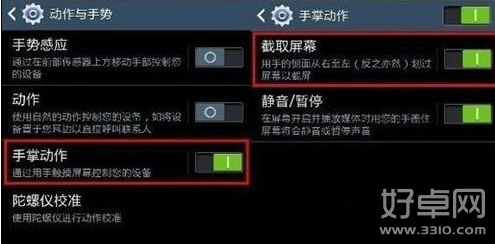
三星S6截屏教程
二、按键截图
1、在待机状态下,同时按住屏幕下方的【HOME】键和机身右侧上方的【电源】键,听到声音或振动后松手。
2、截好的图片请在以下位置中查看:
1)在待机模式下,点击【应用程序】。
2)点击【我的文件】。
3)点击【所有文件】。
4)点击【Device storage】。(若您的手机未安装SD卡,可跳过此步骤。)
5)向上滑动屏幕,选择【Pictures】。
6)点击【Screenshots】,所有手机屏幕截图将会显示。
作为三星最新款推出的旗舰手机,三星S6上市之后可谓说是很受欢迎的。其实,三星S6截屏的方法和其他型号的三星手机区别并不大,如果大家以前用过三星手机的话,相信很快就可以上手了。
排行榜






